
Срок доставки товара в течении 1-3 дней !!!
|
|
Как проверить скорость интернета на компьютере? Лучшие сервисы. Как на ноутбуке узнать скорость интернета на
Как узнать скорость установленного WiFi соединения
ВНИМАНИЕ:Данная цифра отображается драйвером беспроводного сетевого адаптера и показывает, какая скорость подключения на физическом уровне используется в настоящее время в рамках выбранного стандарта, то есть операционная система сообщает лишь о текущей (мгновенной) физической скорости подключения (её называют ещё канальной скоростью), но реальная пропускная способность соединения при передаче данных может быть значительно ниже, в зависимости от настроек роутера с поддержкой 802.11n, числа одновременно подключенных к ней клиентских беспроводных адаптеров и других факторов.
Разница между скоростью подключения, которая отображается в клиентском оборудовании, и реальными показателями объясняется прежде всего большим объемом служебных данных, потерями сетевых пакетов в беспроводной среде и затратами на повторную передачу.
На клиентском оборудовании (ПК, ноутбук, самртфон, планшет и т.п.) при подключении отображается не реальная скорость передачи данных, а теоретическая скорость. Реальная скорость передачи данных оказывается примерно в 2-3 раза ниже, чем та, которая указана в спецификациях к устройству.
В зависимости от удаленности клиента Wi-Fi-сети от роутера или от наличия различных помех и препятствий будет изменяться теоретическая и, как следствие, реальная скорость передачи данных. Совместно с беспроводными адаптерами роутер изменяет параметры сигнала в зависимости от условий в радиоэфире (расстояние, наличие препятствий и помех, зашумленности радиоэфира и прочих факторов).
Windows XP
Для просмотра Состояния беспроводного соединения откройте на Вашем ПК меню пуск и перейдите в Панель управления.
Если в панели управления используется Классический Вид, то нужно сразу же открывать Сетевые подключения.
Если в панели управления используется Вид по категориям то сначала откройте Сеть и подключения к интернету.
А уже после Сетевые подключения.
Нажмите на Беспроводное соединение правой кнопкой мыши и во всплывшем меню откройте состояние.
В состоянии беспроводной сети указано значение скорости установленного Wi-Fi соединения.
Windows 7
Для просмотра Состояния беспроводного соединения откройте на Вашем ПК меню Пуск и перейдите в Панель управления.
Если в панели управления используется Просмотр: Значки, то нужно сразу же открыть Центр управления сетями и общим доступом.
Если в панели управления используется Просмотр: Категория то сначала откройте Сеть и подключения к интернету.
А уже после Центр управления сетями и общим доступом.
В Центре управления сетями и общим доступом откройте Изменение параметров адаптера.
Нажмите на Беспроводное соединение / Wlan правой кнопкой мыши и в всплывшем меню откройте состояние.
В состоянии беспроводной сети указано значение скорости установленного Wi-Fi соединения.
Windows 8, 10
Для просмотра Состояния беспроводного соединения нажмите на значок Wi-Fi внизу на панели задач и перейдите в центр управления сетями и общим доступом.
Так же можно нажать правой кнопкой мыши на меню ПУСК и перейти в Панель управления.
В панели управления откройте Центр управления сетями и общим доступом.
В Центре управления сетями и общим доступом откройте Изменение параметров адаптера.
Нажмите на Беспроводное соединение / Wlan правой кнопкой мыши и в всплывшем меню откройте состояние.
В состоянии беспроводной сети указано значение скорости установленного Wi-Fi соединения.
Android устройствоЗайти в Настройки > WiFi > выбрать сеть к который Вы подключены:
lentel.ru
Как определить какая скорость интернета сейчас
Скорость Интернета (скорость передачи данных) – это величина, помогающая в определении производительности системы, либо линии связи. Измеряется данная величина, как объем данных за единицу времени. Принято использовать размерность Мбит/с, хотя в «бытовом» плане удобнее будет величина МБайт/с. Пользователям легче воспринимать единицу измерения, в которой задействованы Байты, а не биты, потому что объем файлов в операционных системах указывается именно в Байтах. Хотя связь между двумя величинами очень простая – 1 МБайт/с = 8 Мбит/с.
На заметку! Когда сравниваете предложения, выдвигаемые операторами связи, обращайте внимание на то, как они обозначают свою скорость. Чтобы быстро перевести Мбит/с в МБайт/с, просто разделите число на 8.

Как определить какая скорость интернета сейчас
Определить скорость соединения сейчас, то есть в конкретный отрезок времени, можно с помощью специализированных онлайн-сервисов. Они определяют значения двух показателей:
- Скорость получения (загрузки, скачивания) показывает, насколько быстро Ваша система способна загрузить из Интернета данные. Важным это значение будет для тех, кто чаще всего скачивает с серверов какие-либо файлы, либо получает потоковые данные (например, смотрит прямые трансляции).
- Скорость отдачи (выгрузки, закачивания) показывает, насколько быстро Ваша система способна загрузить данные в Интернет. На скорость отдачи следует обратить внимание пользователям, регулярно загружающим на сервера тяжелые файлы, либо транслируют в Интернете видеоматериалы (например, проводят стрим-сессии).

Причины снижения скорости интернета
Разберем несколько способ получения данных о скорости подробнее.
Узнайте из новой статьи — «Как увеличить скорость домашнего интернета»
Вариант №1. Яндекс Интернетометр
У Яндекса появился очень удобный и, возможно, наиподробнейший сервис определения скорости Вашего интернет-соединения. Яндекс Интернетометр вычисляет внушительный список параметров: скорость скачивания, скорость выгрузки, IPv4-адрес, версию браузера, с которого начат сеанс и прочее. Услуга может быть полезна как для обычных пользователей, так и для продвинутых (если нужно быстро проверить техническую информацию).

Проверка скорости интернета с помощью Яндекс Интернетометр
Зайдите на Яндекс Интернетометр, нажмите на большую желтую кнопку «Измерить».
Через несколько секунд Вы получите результат.

Результат проверки скорости интернета с помощью Яндекс Интернетометр
Вариант №2. Speedtest
Еще с тех времен, когда стал появляться более или менее быстрый Интернет, Speedtest завоевал отличную репутацию у пользователей. Этот сайт без каких-либо предварительных настроек определяет среднюю скорость приема и отдачи.
Зайдите на Speedtest, нажмите на кнопку «Начать». Через 10-15 секунд перед Вами появится результат с графиком для сравнения двух скоростей. По нему можно, например, проследить аномальные отклонения, если это необходимо.

Окно начала проверки скорости интернета на Speedtest

Проверка скорости интернета с помощью Speedtest

Результат проверки скорости интернета Speedtest
Альтернативные способы замера скорости Интернета
Иногда встречается такое, что провайдеры разрабатывают собственные сервисы и размещают их на своих сайтах, чтобы облегчить жизнь клиентов. Раньше можно было даже встретить ПО, ориентированное на расчет сетевых показателей, но такой подход утратил свою актуальность из-за движения в сторону развития онлайн-услуг.
Получить наиболее честный и правильный вариант при проверке можно только в том случае, если Ваша система не нагружена и не испытывает критические нагрузки.

Что делать, если упала скорость интернета
Прямо перед проверкой убедитесь в готовности каждого пункта:
- Правильные настройки антивирусной программы. Если на компьютере в активном состоянии функционирует антивирус, убедитесь, что он обновлен до последней версии, что на ПК нет других антивирусных программ (почти в 100% случаев несколько антивирусников конфликтуют друг с другом, влияя на пропускную способность Сети). Зайдите в настройки сетевых экранов антивируса и убедитесь в оптимальности выставленных параметров. Если затрудняетесь, то на сайте производителя программы должны быть спецификации и разъяснения того, каким образом антивирус влияет на подключение к Интернету. Перед проверкой сначала просканируйте все жесткие диски антивирусом, после чего отключите его на те несколько минут, что будете проверять скорость.

Проверьте правильность настроек антивирусной программы
- Точка доступа в достаточной досягаемости. Уровень сигнала Wi-Fi роутера может быть снижен плотными объектами (массивная капитальная стена), бытовыми приборами (СВЧ-печь), некоторыми отражающими поверхностями (зеркала).
- Все приложения закрыты. Закройте любые приложения, не имеющие отношения к работе операционной системы. Это правило касается не только приложений, для работы которых требуется соединение (Steam, Mediaget и прочие), но любых других приложений, способных скачивать обновления в фоновом режиме.

Закройте любые приложения, не имеющие отношения к работе операционной системы
- Правильные настройки роутера. На сайте производителя Вашего маршрутизатора должны быть опубликованы рекомендации по настройке, но для ускорения процесса можете просто обратиться к диспетчеру Вашего интернет-провайдера.
- Исправность сетевой платы. Пониженная скорость соединения может быть вызвана некорректной работой железа. Сетевую плату может заменить инженер, работающий в компании Вашего провайдера.
Видео — Какая скорость интернета сейчас
Видео — Как узнать скорость интернета на своем компьютере?
Понравилась статья? Сохраните, чтобы не потерять!
pc-consultant.ru
Как узнать скорость интернета на своем компьютере? Какому тесту скорости верить?
В данной статье будут рассмотрены вопросы единиц скорости входящего и исходящего соединения, средствах ее определения, пинговании. Вы поймете, как узнать скорость интернета на своем компьютере, чем реальная данная величина отличается от заявленной.
Мегабит и мегабайт
Многие пользователи не видят разницы между этими двумя понятиями. А она есть. Причем она примерно такая же, как между сантиметром и дециметром. В 1 Байт входит 8 Бит. Таким образом, примерно в 1 МБайте содержится 8 Мбит.
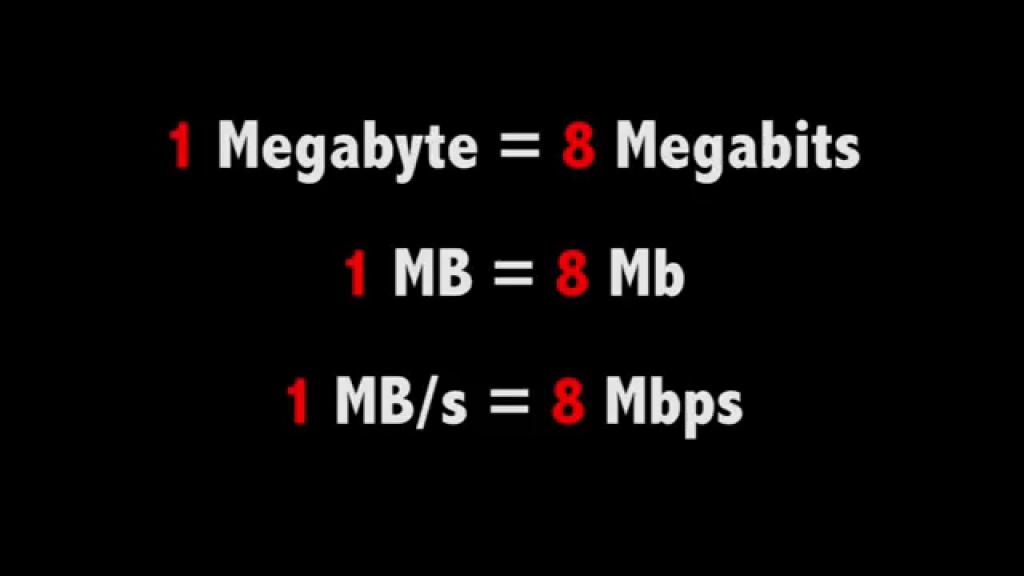
Помимо этого, нужно учитывать то, что при передаче данных до 10-15 % теряется на служебную информацию. К тому же провайдеры всегда указывают скорость с приведением предлога «до». То есть они заявляют максимально возможную из них, но не гарантируют, что она будет всегда. Это обусловлено тем, что когда-то начали гонку за большими числами, и теперь они используются как маркетинговый ход, поскольку при меньших их значениях многие пользователи не будут разбираться в таких тонкостях, а пойдут к другому провайдеру, что приведет к реальным убыткам.
Таким образом, при постановке вопроса «Как узнать скорость интернета на своем компьютере?» нужно сначала определиться, какую именно вы хотите выяснить из них — заявленную провайдером или реальную.
Понятие о скоростях скачивания и отдачи. Пингование
Под скоростью интернета обычно понимают входящую скорость. Но есть и исходящая подобная величина. Она показывает, с какой скоростью закачивается файл с данного компьютера пользователя на сервер. Практически всегда вторая величина больше первой. Под пингом понимают время дохождения определенного пакета от компьютера пользователя до сервера. Чем больше скорость, тем меньше пинг. Он может повыситься при большой загрузке сети. Лучший способ его понизить — сменить тарифный план у существующего провайдера или, если это не помогает, самого провайдера.
Наиболее актуальна высокая скорость, а, соответственно, низкий пинг, для онлайн-игроков. При предлагающихся сегодня данных показателях основными провайдерами любой пользователь может осуществлять достаточно комфортный серфинг в Сети, просматривать видео в онлайн-режиме, слушать музыку, общаться в социальных сетях и осуществлять иные действия.
Проверка заявленной скорости средствами Windows
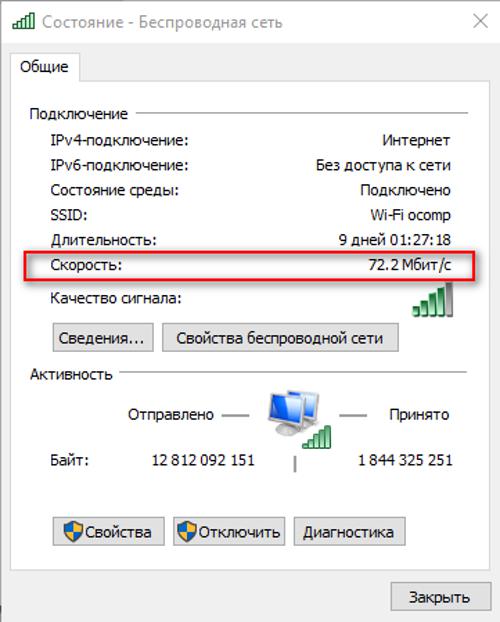
Как узнать текущую скорость интернета на компьютере? С помощью «Сетевых подключений», находящихся в «Панели управления» во вкладке «Сеть и интернет», можно узнать состояние активного соединения. Вызываем контекстное меню, выбираем «Состояние». В открывшемся окне можно осуществить проверку скорости интернета по представленным числам.
Подготовка к проверке
Для того чтобы получить объективные данные при проверки скорости интернета, необходимо:
- приостановить загрузку скачиваемых файлов или дождаться ее завершения;
- приостановить обновление ПО, в том числе ОС;
- закрыть приложения и остановить процессы, которые сильно нагружают систему и Сеть.
Просмотреть их можно через диспетчер задач.
Онлайн-программы для проверки скорости интернета на компьютере
Стабильная работа данных сервисов возможна только в случае установки на компьютер пользователя программы Adobe Flash Player. Несмотря на то что производитель заявил о том, что скоро перестанет выпускать под нее обновления, ее продолжают активно использовать в интернете.

Одним из наиболее популярных приложений для ответа на рассматриваемый вопрос является Speedtest. Тест скорости интернета осуществляется на одноименном сайте в зоне Net. У него есть множество аналогов, у которых в той или иной форме встречается данное название. Имеются и русскоязычные версии. При заходе на подобный сайт нужно кликнуть на «Тестировать», после чего пойдет процесс определения скорости и пингования.
Также популярным сервисом, осуществляющим подобные услуги, является 2ip.ru. Он также является русскоязычным. На нем полученными результатами можно поделиться с другими пользователями, что позволяет составить рейтинг провайдеров.
Также имеется англоязычный сайт speed.io, на котором определяются те же показатели скорости. Для старта кликаем Start Speedtest. Тест скорости интернета осуществится в течение 1 минуты.
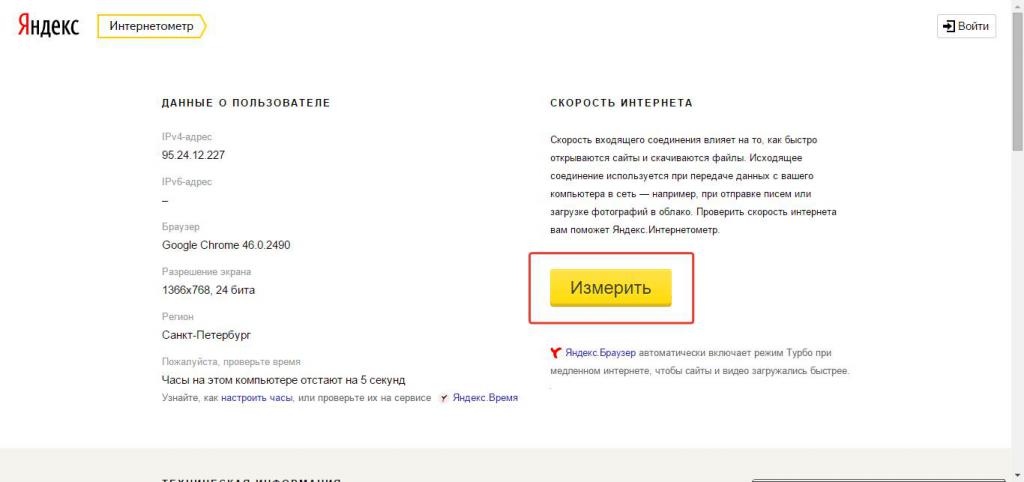
Имеется аналогичная проверка и на «Яндексе». По приведенной ссылке можно поделиться результатами с другими пользователями.
Помимо этого, проверка интернета может осуществляться на сайте "Ростелекома". Кликаем на «Начать» и через минуту получаем результаты проведенного теста. Здесь также отображается пинг, входящая и исходящая скорости.
Проверка скорости интернета в Windows 7
В данной системе существует ограничение резервируемой пропускной способности. Ее можно снять. Чтобы проверить скорость интернета на компьютере с Windows 7, нужно открыть программу gpedit.msc из командной строки или вызвать пункт меню «Выполнить». Откроется редактор групповой локальной политики. В левой колонке кликаем на «Конфигурация компьютера», далее переходим в «Административные шаблоны», открываем вложенный каталог «Сеть» - «Планировщик QoS». В правой колонке выбираем «Ограничить резервируемую пропускную способность». Меняем данный параметр на 0, подтверждаем сделанные изменения, закрываем приложение и перезагружаемся.
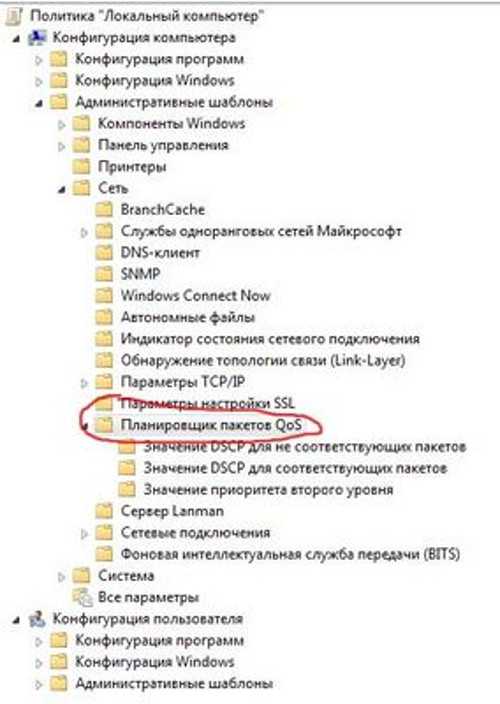
В результате скорость интернета повысится. Проверить же ее можно теми же способами, которые были описаны выше.
Проверка при пользовании торрент-клиентами
Как узнать скорость интернета на своем компьютере при использовании битторрент-приложений типа utorrent? Для этого нужно завершить все приложения и процессы, загружающие сеть, узнав о них из «Диспетчера задач». Воспользовавшись соответствующим порталом в интернете, где расположены популярные файлы, скачать какой-либо из них, которые раздают сотни и тысячи сидов, при этом желательно, чтобы они все раздавали этот файл в данный конкретный момент времени.
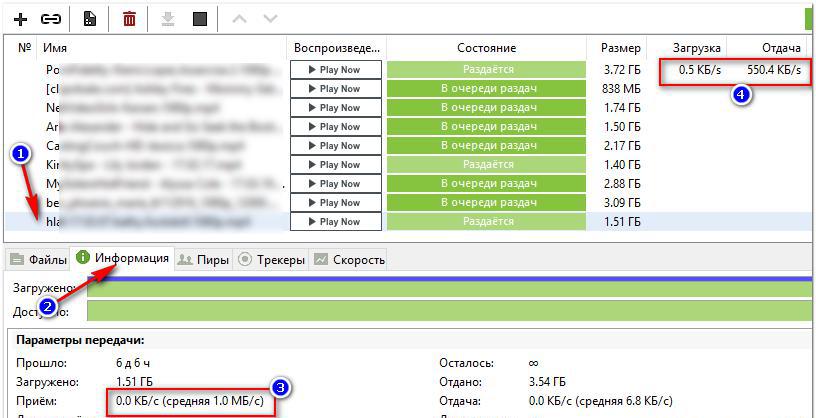
После того как загрузка файла на компьютер будет завершена, можно кликнуть по нему, открыть таб «Информация», где будут отображены сведения о средней скорости приема.
При соблюдении тех условий, которые были названы выше, это будет наиболее объективная входящая скорость. Ее же можно просматривать в реальном режиме во время загрузки файла. Объективную скорость отдачи с помощью этой программы не узнаешь, также она не отображает пинг.
В заключение
В данной статье мы рассмотрели, как узнать скорость интернета на своем компьютере. Основной способ — это зайти на соответствующие онлайн-сервисы и воспользоваться предлагаемыми ими услугами. Помимо этого, программой для проверки скорости интернета на компьютере может послужить битторент-клиент. По не совсем понятной причине ОС «Виндоус» имеет ограничения пропускной способности, которые можно снять, тем самым повысив рассматриваемый показатель. Той скорости, которую предоставляют сегодня основные провайдеры, хватает для осуществления серфинга в Сети, прослушивания и просмотра медиафайлов, онлайн-игр, общения в социальных сетях. Некоторые игры могут требовать большей скорости.
fb.ru
Как узнать скорость домашнего интернета на ноутбуке?
- Авто и мото
- Автоспорт
- Автострахование
- Автомобили
- Сервис, Обслуживание, Тюнинг
- Сервис, уход и ремонт
- Выбор автомобиля, мотоцикла
- ГИБДД, Обучение, Права
- Оформление авто-мото сделок
- Прочие Авто-темы
- ДОСУГ И РАЗВЛЕЧЕНИЯ
- Искусство и развлечения
- Концерты, Выставки, Спектакли
- Кино, Театр
- Живопись, Графика
- Прочие искусства
- Новости и общество
- Светская жизнь и Шоубизнес
- Политика
- Общество
- Общество, Политика, СМИ
- Комнатные растения
- Досуг, Развлечения
- Игры без компьютера
- Магия
- Мистика, Эзотерика
- Гадания
- Сны
- Гороскопы
- Прочие предсказания
- Прочие развлечения
- Обработка видеозаписей
- Обработка и печать фото
- Прочее фото-видео
- Фотография, Видеосъемка
- Хобби
- Юмор
- Другое
- Военная служба
- Золотой фонд
- Клубы, Дискотеки
- Недвижимость, Ипотека
- Прочее непознанное
- Религия, Вера
- Советы, Идеи
- Идеи для подарков
- товары и услуги
- Прочие промтовары
- Прочие услуги
- Без рубрики
- Бизнес
- Финансы
- здоровье и медицина
- Здоровье
- Беременность, Роды
- Болезни, Лекарства
- Врачи, Клиники, Страхование
- Детское здоровье
- Здоровый образ жизни
- Красота и Здоровье
- Eда и кулинария
- Первые блюда
- Вторые блюда
- Готовим в …
- Готовим детям
- Десерты, Сладости, Выпечка
- Закуски и Салаты
- Консервирование
- На скорую руку
- Напитки
- Покупка и выбор продуктов
- Прочее кулинарное
- Торжество, Праздник
- Знакомства, любовь, отношения
- Дружба
- Знакомства
- Любовь
- Отношения
- Прочие взаимоотношения
- Прочие социальные темы
- Расставания
- Свадьба, Венчание, Брак
- Компьютеры и интернет
- Компьютеры
- Веб-дизайн
- Железо
- Интернет
- Реклама
- Закуски и Салаты
- Прочие проекты
- Компьютеры, Связь
- Билайн
- Мобильная связь
- Мобильные устройства
- Покупки в Интернете
- Программное обеспечение
- Java
- Готовим в …
- Готовим детям
- Десерты, Сладости, Выпечка
- Закуски и Салаты
- Консервирование
- образование
- Домашние задания
- Школы
- Архитектура, Скульптура
- бизнес и финансы
- Макроэкономика
- Бухгалтерия, Аудит, Налоги
- ВУЗы, Колледжи
- Образование за рубежом
- Гуманитарные науки
- Естественные науки
- Литература
- Публикации и написание статей
- Психология
- Философия, непознанное
- Философия
- Лингвистика
- Дополнительное образование
- Самосовершенствование
- Музыка
- наука и техника
- Технологии
- Выбор, покупка аппаратуры
- Техника
- Прочее образование
- Наука, Техника, Языки
- Административное право
- Уголовное право
- Гражданское право
- Финансовое право
- Жилищное право
- Конституционное право
- Право социального обеспечения
- Трудовое право
- Прочие юридические вопросы
- путешествия и туризм
- Самостоятельный отдых
- Путешествия
- Вокруг света
- ПМЖ, Недвижимость
- Прочее о городах и странах
- Дикая природа
- Карты, Транспорт, GPS
- Климат, Погода, Часовые пояса
- Рестораны, Кафе, Бары
- Отдых за рубежом
- Охота и Рыбалка
- Документы
- Прочее туристическое
- Работа и карьера
- Обстановка на работе
- Написание резюме
- Кадровые агентства
- Остальные сферы бизнеса
- Отдел кадров, HR
- Подработка, временная работа
- Производственные
woprosi.ru
Какие есть способы измерения скорости интернета — «Где лучше»
- Помощь
- Как узнать скорость интернета на своем компьютере
подключитесь по телефону:
8 (800) 700-36-27
закажите бесплатную консультацию:
14 июля 2018 года. Время чтения ~8 мин.
Знание того, как можно посмотреть, какая скорость интернета доступна на ноутбуке или компьютере – важное условие пользования сетью. Особенно полезно иметь точные сведения о скорости, если вы используете сеть для работы или подключения технологии «умный дом». Так, если показатель слишком низкий или нестабилен, скайп-колл может прерваться на середине обсуждения важного контракта, а электрическая плита в квартире не выключится со смартфона. Это осложняет жизнь и сводит на нет выгоды использования современных технологий. В статье рассказываем, как провести speed-тест.Как узнать скорость интернет-соединения на компьютере
Самый очевидный способ оценить, насколько быстро данные поступают на ваш компьютер – посмотреть тариф. Так вы узнаете, какую скорость обещает провайдер. Но нужно иметь в виду, что показатель в тарифе – максимальный, его можно получить только в идеальных условиях. На реальные значения влияют технические особенности оборудования, нагрузка на линию, помехи в сети. Специальные сервисы покажут, насколько сильными являются отклонения фактического значения от заявленного показателя.
Создайте условия для точного измерения
Прежде чем перейти к измерению, подготовьте компьютер. Для этого:
- Закройте торрент, открытые в фоновом режиме сетевые игры и другие программы, потребляющие трафик.
- Закройте браузеры, за исключением того, через который будете осуществлять измерение. Очистите его от лишних вкладок.
- Отключите расширения, используемые в браузере.
- Убедитесь, что к интернету подключен только один компьютер, остальные гаджеты отсоединены от сети.
Также можно подсоединить провод напрямую к компьютеру – если вы используете вай-фай роутер, велика вероятность, что он режет скорость. Однако если вы хотите понять, достаточно ли быстро работает интернет для подключения «умного дома», лучше проводить замер через роутер, поскольку основная часть системы работает через Wi-Fi.
Разберитесь со значениями
При замере скорости вы столкнетесь с двумя значениями – входящим соединением и исходящим. Показатели для них будут разными.
Входящее соединение – это данные, которые поступают на ваш компьютер. Его скорость характеризует то, как быстро открывается нужный вам сайт или загружается видео.
Исходящее соединение – это данные, которые вы передаете со своего компьютера на сервер. Это может быть загрузка фотографий в облачное хранилище, отправка сообщений.
Обычно входящее соединение быстрее, но может быть и наоборот. При описании тарифов провайдеры дают максимальное значение входящего потока в Мбит/с.
Некоторые сервисы замера скорости сигнала показывают дополнительное значение – пинг. Это время, которое проходит с момента отправки запроса с компьютера на сервер до получения данных. Чаще всего показатель требуется для определения соответствия компьютера и интернет-соединения техническим параметрам онлайн игр.
Воспользуйтесь специальными сервисами
Посмотреть скорость соединения с интернетом можно как с помощью специальных сервисов, так и расширений для браузера.
«Яндекс.Интернетометр»
Это сервис от поисковой системы «Яндекс». Он показывает данные о пользователе – город, в котором вы находитесь, браузер, присвоенные значения IP-адресов, а также дополнительную техническую информацию вроде используемых cookie и разрешений. Узнать скорость передачи данных интернета на ПК можно как в Мбит/с, так и в мегабайтах.
Чтобы начать измерение, нажмите соответствующую кнопку. Процедура занимает менее 30 секунд.
«Speedtest»
Наиболее популярный сервис. С его помощью можно посмотреть текущую реальную скорость как входящего потока, так и исходящего, а также показатель пинга. Для браузера Google Chrome можно скачать расширение «Speedtest». Время замера – 30 секунд.
«Fast»
Сервис поддерживает американская развлекательная компания «Netflix». Она предлагает его своим подписчикам для оценки того, как быстро им удастся загрузить фильм. Поэтому с помощью сервиса можно измерить только скорость входящего потока. Никакой дополнительной технической информации он не выводит. Для начала замера достаточно перейти на сайт, процедура занимает от 30 секунд.
«Fast» лучше использовать для сравнения показателей с результатами других сервисов, а не как самостоятельный тестер.
«2ip.ru»
При переходе на сайт, вы автоматически получите техническую информацию о своем компьютере – тип операционной системы, IP-адрес, браузер, название провайдера. Чтобы получить информацию о том, как быстро ваши данные передаются по интернету, перейдите во вкладку «Тесты», а далее – «Скорость интернет-соединения»С помощью перечисленных серверов вы можете узнать как фактическую среднюю скорость интернета, так и пинг, а также некоторые технические данные. Обратите внимание: ни один из вариантов не покажет значение с идеальной точностью. Для получения значения, которое максимально соответствует реальному, лучше использовать несколько сервисов.
Как узнать, какая скорость интернета в браузере на компьютере или ноутбуке
Вы можете найти самый быстрый браузер с помощью нескольких серверов, которые измеряют производительность веб-обозревателя:
- Dromaeo – тестер от компании Mozilla.
- Octane 2.0 – браузерный бенчмарк от Google.
- Speed-battle – speed-тестер, в котором вы также можете посмотреть рейтинг браузеров по скорости.
- HTML5test – дает возможность сравнить показатели своего браузера с пятью другими на выбор.
Как узнать заявленную скорость интернета на роутере в мегабитах в секунду
Каждый роутер имеет определенную пропускную способность. Этот показатель обозначает пределы скорости, с которой маршрутизатор позволяет обмениваться информацией. Если провайдер предоставляет более быстрый интернет, роутер обрежет значение до заданных своим производителем. Так, если пропускная способность маршрутизатора составляет 50 Мбит/с, а по тарифу – 100 Мбит/с, по факту данные будут передаваться со скоростью ниже 50 Мбит/с.
Как узнать заявленную и настоящую скорость подключение интернета на роутере из дома бесплатно:
- Посмотрите технические характеристики в документации, выданной производителем вместе с устройством или найдите описание модели на официальном сайте. Так вы узнаете, насколько быстро могут передаваться данные в идеальных условиях.
- Выполните speed-тест с помощью сервисов, подключив интернет к компьютеру напрямую и через роутер.
- Вычислите разницу между результатами. Так вы сможете узнать текущую точную скорость интернета через ПК и вай-фай.
Для некоторых технологий подключения есть специальные роутеры. Так, при подключении по GPON, необходимо устанавливать оптический терминал.
Что еще нужно знать о скорости интернета
Speed-тесты нужны для:
- Понимания, какой тариф лучше выбрать. Если вас не устраивают текущие показатели передачи данных, вы можете изменить их в большую или меньшую сторону, имея информацию о реальных значениях скорости в данный момент.
- Оценки производительности компьютера или роутера. На основе данных вы сможете принять решение о необходимости замены устройства на более мощное.
- Проверки выполнения провайдером условий договора с вами. Иногда проблемы с соединением все же зависят от оператора связи. Вы сможете перейти на другой тариф, если вас не устраивает текущее выполнение условий.
Найдите своего провайдера:
Узнать настоящую скорость своего интернета можно как на компьютере, так и смартфоне или планшете.
При проверке соединения с телефона, вы можете открыть сервис во вкладке браузера или скачать приложение. На телефоне многие приложения работают в фоновом режиме. Если их не отключить, показатели speed-теста будут неточными.
Проверить соединение на телефоне можно с помощью следующих приложений:
- Internet Speed Meter Lite.
- Speedtest.net.
- Simple Speed Test.
Больше приложений с аналогичными функциями вы найдете в магазинах Google Play и App Store.
Как узнать реальную скорость подключения к интернету на компьютере: резюме
- Подготовьте компьютер к измерению, отключив все программы, работающие в фоновом режиме.
- Поочередно измерьте скорость с помощью speed-тестеров, зафиксируйте измеренные показатели.
- Сравните данные, полученные из разных сервисов.
- На основе зафиксированных показателей посчитайте среднее значение скорости.
- При необходимости осуществите замер через вай-фай роутер и без него, подключив интернет напрямую к компьютеру.
Если вас не устраивают текущие показатели, попробуйте найти проблему. Она может быть как в технических особенностях вашего оборудования, так и в оказании услуг провайдером. Для выяснения причин низкой скорости лучше обратитесь к оператору связи. Смените поставщика услуг, если провайдер не сможет предложить вам решение проблемы.
internet.gde-luchshe.ru
Как узнать скорость интернета
Если же различие существенное, то это — повод принять соответствующие меры. Ниже рассмотрим самые простые способы проверки.
- speedtest.net
- 2ip.ru
- Торрент
Speedtest.net: быстро, просто и достоверно
Навигация на сервисе очень проста. Переходя на страницу, пользователь видит просто окно с надписью «Начать проверку». При нажатии запускается сам процесс. Страница прогружается довольно долго. Это связано с обилием дополнительный функций. К тому же, красочная картинка и реклама на сайте не способствуют быстродействию ресурса.
Сам процесс выглядит так. Предварительно пользователь может выбрать провайдера. Обычно он определяется автоматически, но это повышает достоверность данных, которые будут получены в результате тестирования.
Все занимает несколько секунд и по завершению сервис выдает результат в следующем виде. Здесь можно поделиться результатом, сравнить его с данными других людей и даже проверить компьютер на наличие ошибок, устаревших обновлений и других факторов, влияющих на быстродействие в целом. Также внизу отображается IP-адрес для конкретной машины.
Обратите внимание на два показателя вверху, справа от пинга. Провайдеры, говоря о скорости, имеют в виду скорость получения. Она влияет на то, как быстро загружаются фильмы, музыка и идет скачивание. Скорость передачи может немного отличаться. Это не страшно. На странице сервиса предлагаются другие услуги, в частности, одновременно проверяется пинг и есть возможность сравнить свой результат с данными других пользователей.
Учтите, что если проверка проводится для подключения по Wi-Fi сети, то результат будет ниже, чем когда кабель подсоединен непосредственно к компьютеру(так подключение идет сразу к сетевой карте). Если сеть используется несколькими устройствами, то результат также будет ниже.
2ip.ru: что это и как им пользоваться
На сайте представлен широкий выбор ресурсов, в том числе, сервис для проверки скорости соединения. Для этого при переходе на главную страницу выбирается вкладка «Тесты», а затем в левом навигационном меню — «Скорость интернет соединения». Теперь указываются единицы измерения. Удобнее использовать «Мбит/сек", так как именно эти единицы измерения фигурируют в тарифных планах провайдера. Результате проверки выглядят следующим образом:
Проверка с помощью Торрента
Это — еще один простой способ определения скорости. Для такой проверки находим на трекере файл, число раздающих у которого больше 1000, а скачивающих сравнительно немного. Ставим его загружаться, предварительно остановив все другие скачки в торрент-клиенте.
Через пару минут показатели поднимутся до своего максимального предела. Полученный показатель — примерная скорость, с которой можно скачивать файлы из интернета. Обычно она близка к той, которую гарантирует поставщик услуг. Но этот метод действенен только если количество скачивающих небольшое. Чем больше людей качают файл, тем хуже результат для каждого из них.
Увидев показатели на Торренте, не впадайте в панику. Она отображается в килобайтах и мегабайтах в секунду. Это значит, что 1 МБ/сек — это 8 Мбит/сек. Это — не самый достоверный способ определения скорости интернета, но и он может пригодиться для тестов.Все показатели связаны между собой. Так, от скорости соединения зависит то, как быстро будут загружаться странички сайтов и социальных сетей. Для обычных пользователей все упирается в неприятное ожидание. Для людей, работающих за компьютером через интернет и сделавших это основной статьей доходов снижение скорости может вылиться в потерю заказчиков, ухудшение репутации и так далее.
ПОСМОТРЕТЬ ВИДЕО
Именно поэтому знать показатели, которые обещают в офисе интернет-провайдера и уметь сравнивать их с данными, полученным в результате тестов — необходимый навык для всех и каждого.
Теперь вы знаете, как узнать скорость интернета.
pcyk.ru
Как проверить скорость интернета на компьютере? Все способы
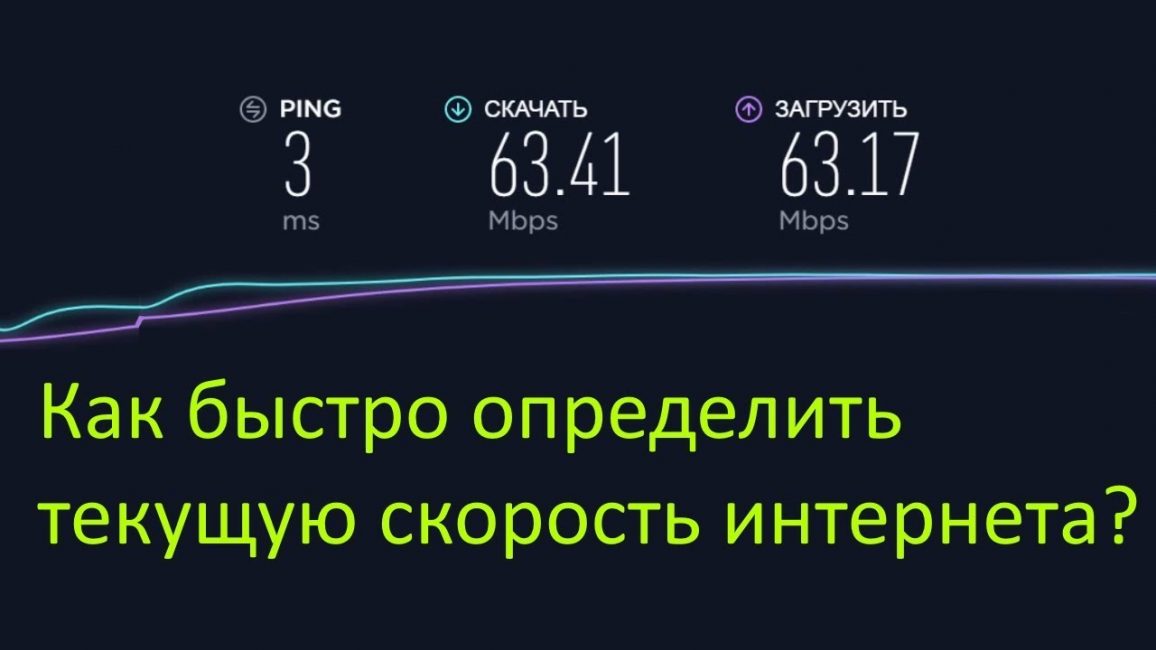
Проверяем скорость интернета
Сейчас множество сервисов, которые существуют в рунете, предоставляют неверную информацию по скорости интернета.
Именно по данной причине нами было принято решение о том, чтобы составить собственный ТОП-15 сервисов, с помощью которых есть возможность узнать точную информацию о скорости интернета.
Но перед тем как проверять, требуется отключить все работающие закачки и торренты, а также онлайн видео файлы, радио, музыку и так далее.
Также необходимо понимать, что на измерение скорости влияет автообновление операционной системы Виндовс, которое происходит без вашего ведома. Его тоже необходимо отключить.
Замер скорости необходимо делать, непосредственно, когда компьютер подключен к роутеру через кабель, а не через вай-фай соединение.
Работать должен только лишь один браузер с одной открытой вкладкой. Мы даем вам такие рекомендации для того, чтобы замер был максимально точным.
Содержание:
Speedtest
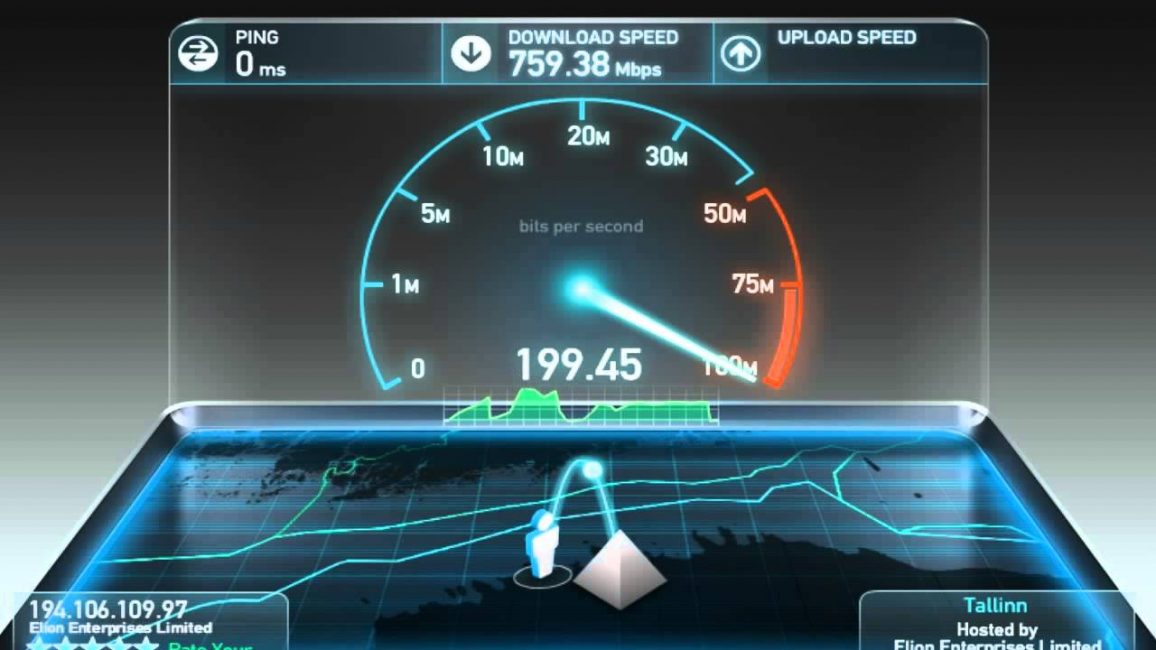
Проверить скорость интернета на компьютере с помощью Speedtest.net
Первым сервисом, о котором мы хотели бы вам рассказать, является speedtest.net.
Данный сервис является наиболее популярным на территории Российской Федерации и СНГ, а также он обладает максимальной точностью и информативностью.
Если вы обратитесь в службу поддержки какого-либо провайдера, то в первую очередь специалист компании зайдет именно на этот сайт и проверит скорость вашего интернета.
Сайт обладает потрясающей функции, с помощью которой становится возможно выбрать ближайший к вам сервер для проверки.
Эта особенность позволяет получить максимально точный результат от проверки, но стоит заметить, что у вас есть возможность выбрать интересующий сервер самостоятельно.
Как пользоваться:
- Первым делом необходимо зайти на сайт сервиса. Не беспокойтесь, он полностью русифицирован. Далее требуется кликнуть по кнопке «Начать проверку».
- Далее после выполнения предыдущего шага вы сможете наблюдать информацию на мониторе своего персонального компьютера о пинге, скорости получения, скорости передачи. Также у вас будет возможность увидеть свой айпи адрес.
2ip

Проверить скорость интернета на компьютере Windows с помощью 2ip
Еще один сервис, который позволяет наиболее точно проверить скорость интернета, эта 2ip.
Перед тем как начать проверять скорость интернета, сначала необходимо выбрать город, в котором вы находитесь в данный момент.
Города и населенные пункты обведены кругами оранжевого цвета.
Это требуется сделать для того, чтобы проверка предоставила вам наиболее точные результаты.
Стоит понимать, что выбирая город, вы выбираете сервер в данном населенном пункте. Данная особенность является отличительной функцией сервера 2ip.
Как пользоваться:
- Нужно кликнуть по синей вкладке, которая имеет название Тестировать.
- После выполнения предыдущего шага через некоторое время на ваш экран будут выведены данные с входящей, исходящей скоростью, пингом, IP и так далее.
PR-CY
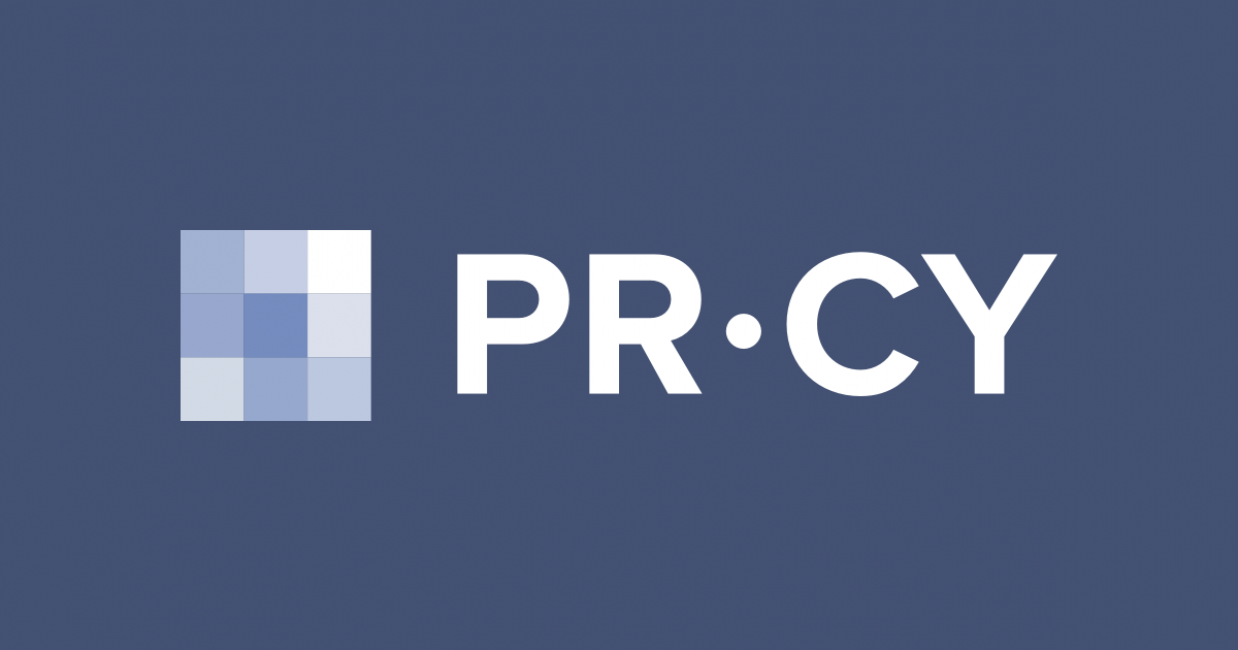
Проверить скорость интернета с помощью PR-CY
PR-CY – это довольно простой сервис, который подойдет для новичков.
Но стоит сразу сказать, что данный сервис предоставит вам верную информацию.
Также PR-CY имеет свой пинг-тест и позволяет сменить сервер проверки.
Как пользоваться:
- Сначала необходимо нажать на зеленую вкладку под названием Начать проверку скорости интернет соединения.
- После выполнения предыдущего шага сервис автоматически начнет проверять ваше интернет соединение. Буквально через две-три минуты на экране вашего персонального компьютера появится информация.
Ростелеком

Как проверить скорость интернета ростелеком на компьютере с помощью сервиса Ростелеком
Совсем недавно всем известная компания под названием «Ростелеком» решила сделать собственный сервис для проверки скорости интернета, которым с легкостью могут воспользоваться абоненты данного провайдера.
Стоит сказать, что этот сервис является наиболее простым, но зато показывает наиболее точные данные.
Данной программой могут пользоваться и другие пользователи интернета, которые подключены к другим провайдерам.
Как пользоваться:
- После того как ваш браузер осуществил загрузку данного сайта, необходимо найти и кликнуть по вкладке синего цвета Начать тестирование.
- Через некоторое время после нажатия данной клавиши сервис закончит проверку вашего интернет соединения и выведет стандартную информацию на экран вашего компьютера.
fast com
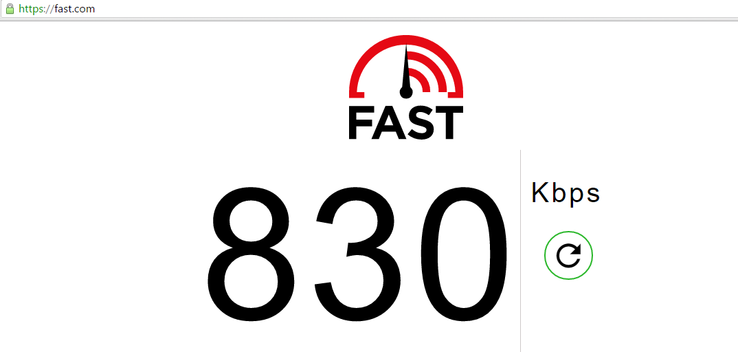
Проверить скорость интернета с помощью Fast.com
Еще один сервис, о котором мы хотели бы вам рассказать. Владельцем и разработчиком программа является американская компания Netflix.
С помощью сервиса появляется возможность сэкономить свое время и силы.
Чтобы произвести замер, необходимо лишь зайти на сайт сервиса и подождать десять-пятнадцать секунд.
Результат вы сможете наблюдать в окне браузера.
Программа измеряет скорость интернета в мегабитах, либо килобитах в секунду.
Стоит заметить, что интерфейс странички не обладает ничем лишним, а также выглядит достаточно аккуратно.
На странице вы не найдете постороннюю рекламу.
Для компании и ее абонентов вопрос скорости стоит ребром. Ведь вы должны понимать, что основная деятельность данной компании – это платное предоставление популярных иностранных сериалов.
А для их просмотра требуется качественное интернет-соединение.
Именно по данной причине компания решила разработать свой сервис, который позволит выполнить проверку максимально быстро и качественно.
Перейти на сайт к содержанию ↑Speedof me
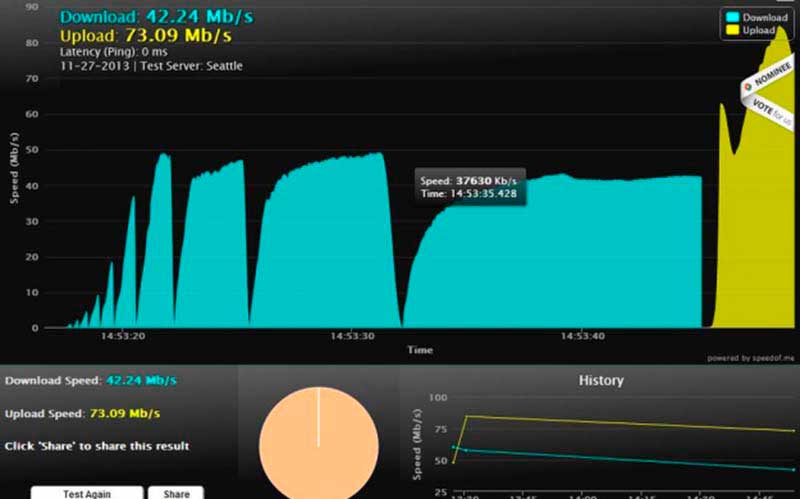
Проверить скорость интернета с помощью Speedof.me
Speedof.me представляет собой HTML5 тест скорости.
Мало того, что веб-сайт отображает график скорости, достигнутой в режиме реального времени, он ещё позволяет сравнивать их с результатами предыдущих тестов.
Веб-сервис вычисляет самый быстрый и надежный сервер из 59 доступных, все файлы загружаются на его в определенной последовательности, но не одновременно, чтобы имитировать реальные условия интернет просмотра.
Проверьте свою пропускную способность по адресу:
Перейти на сайт к содержанию ↑TestMy net

Проверить скорость интернета с помощью cервиса TestMy.net
Если ищете для теста сервис, который предлагает большее количество данных, TestMy.net запустит серию тестов и предоставит много полезных данных для сравнения.
Есть отдельные опции для тестов скачивания и загрузки, так что не забудьте попробовать их оба.
Когда тест окончен, результаты покажут вашу скорость, её можно сравнить с другими от недавних пользователей.
Он также отображает график подключения с течением времени, можно увидеть, возникали ли проблемы с соединением.
Если эти цифры Вам неизвестны, есть много документации и руководств, которые помогут лучше определить, что за проблема возникла с подключением к Интернету.
Перейти на сайт к содержанию ↑Bandwidth Place
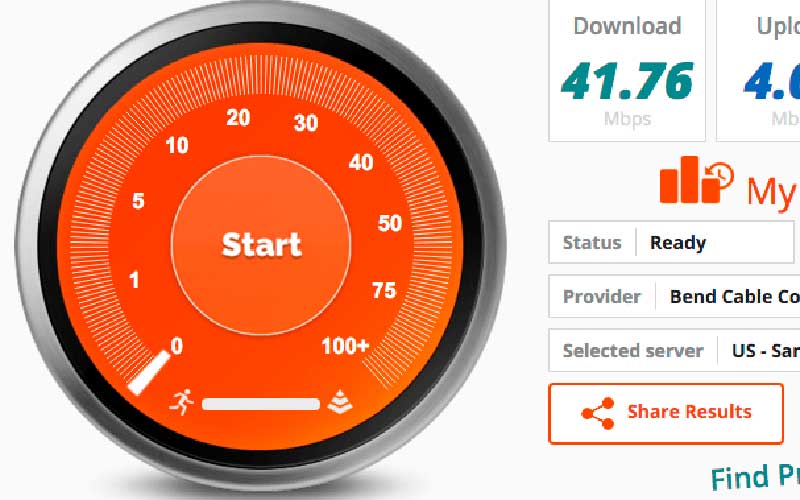
Проверить скорость интернета с помощью cервиса Bandwidth Place
Еще один сервис, о котором мы хотим вам рассказать, имеет название Bandwidth Place.
Он является довольно простым и работает на многих устройствах.
Сайт существует с 2002 года, но в начале 2013 был принят новый протокол для того, чтобы сервисом можно было пользоваться на большом количестве различных устройств, которые имеют выход во всемирную паутину.
Данный сервис позволяет пользователям, которые относятся к различным провайдерам, измерить скорость своего интернета.
С помощью данного сайта можно узнать такие данные, как входящая скорость, исходящая скорость и пинг.
Проверить скорость своего интернет соединение с помощью данного сервиса – не проблема.
Перейти на сайт к содержанию ↑Windows
Проверить скорость своего интернет подсоединение можно через встроенный сервис в операционную систему вашего персонального компьютера.
Стоит заметить, что сделать это достаточно просто. Необходимо только лишь выполнить нижеизложенные шаги.
Покажу вам на примере операционной системы Виндовс 7 (в операционной системе виндовс 7 и 8 делается это аналогичным способом).
1На панели задач требуется кликнуть правой кнопкой мыши по вкладке соединение со всемирной паутиной.Далее требуется выбрать пункт под названием «Центр управления сетями и общим доступом».
2После этого следует щелкнуть по соединению со всемирной паутиной, среди активных интернет-соединений ( смотри картинку, которая находится чуть ниже).
Проверить скорость интернета с помощью встроенного сервиса в операционной системе Виндовс
3После выполнения предыдущего шага на экран монитора выведется информация о вашем интернет подсоединении.
Вы сможете наблюдать данные о вашей входящей и исходящей скорости интернета, а также будет возможность узнать свой пинг.
к содержанию ↑SPEED IO
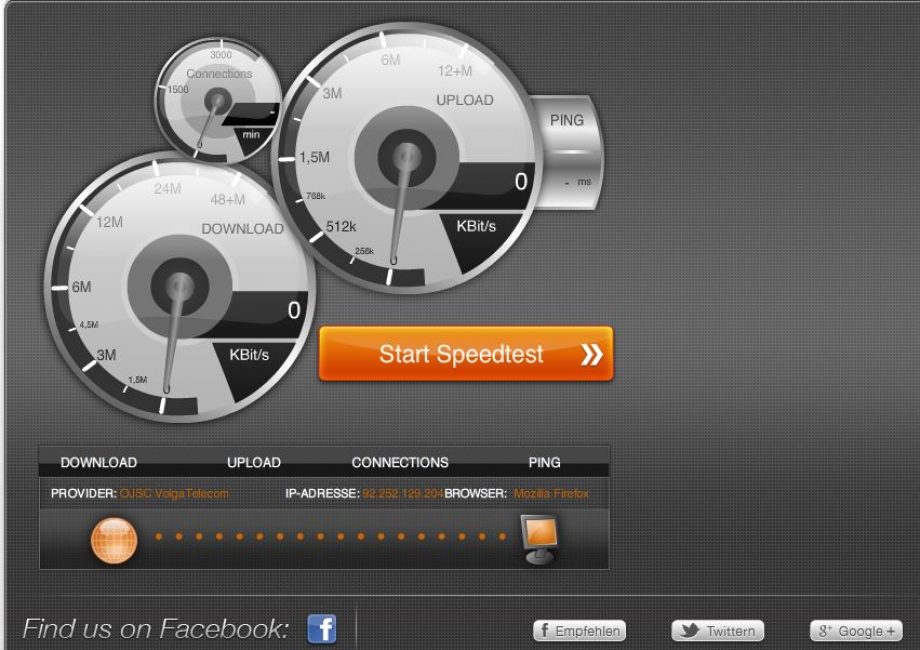
Проверить скорость интернета с помощью cервиса SPEED.IO
Хотим представить вашему вниманию прекрасный сервис, по нашему мнению, под названием Speed.io.
Спросите, чем привлекает данный ресурс? Ответ достаточно прост.
Во-первых, он легок в использовании, для того чтобы проверить скорость интернета, требуется нажать только лишь одну кнопку.
Во-вторых, проверка происходит в режиме реального времени, поэтому за точность предоставленных данных переживать не стоит, сервис вам покажет реальные цифры вашего интернет соединения.
У вас будет возможность наблюдать, как встроенный спидометр показывает входящую и исходящую скорость.
Если вы наблюдаете более скромные результаты, нежели чем на предыдущих сервисах, не стоит расстраиваться.
Ведь необходимо учесть еще нахождение серверы, с которым происходит соединение для проверки.
Данный ресурс поддерживает связь именно с иностранным сервером.
Перейти на сайт к содержанию ↑Speedmeter de
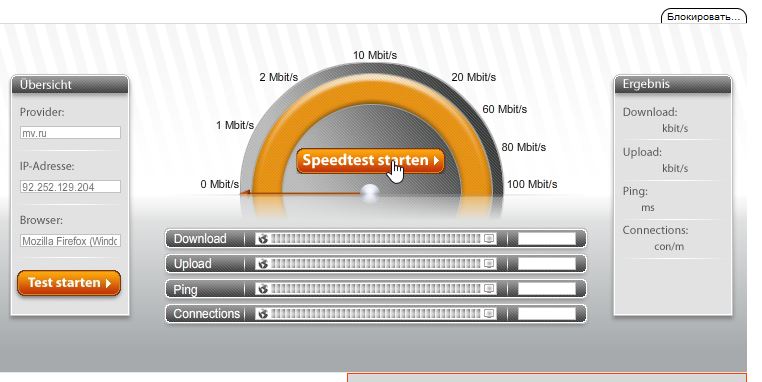
Проверить скорость интернета с помощью cервиса Speedmeter.de
Еще один сервис под названием Speedmeter.de, о котором следует рассказать, позволяет измерить скорость своего интернет подсоединения без различных излишеств.
Здесь вы не увидите никому ненужных спидометров.
Данный сервис предоставляет всю информацию четко и по делу.
Разработчиком этого ресурса является немецкая компания, поэтому за качество программы переживать не стоит. Здесь есть возможность определить скорость точно.
Перейти на сайт к содержанию ↑Voiptest org

Проверить скорость интернета с помощью cервиса Voiptest.org
Еще один прекрасный сервис, о котором следует вам рассказать, имеет название Voiptest.org.
В нем достаточно просто разобраться, а также есть возможность выбрать сервис для проверки вашего интернет соединения.
Именно за простоту использования многие пользователи полюбили данный ресурс.
Здесь вы увидите достаточно подробную информацию о скорости вашего интернет соединения.
Перейти на сайт к содержанию ↑Utorrent
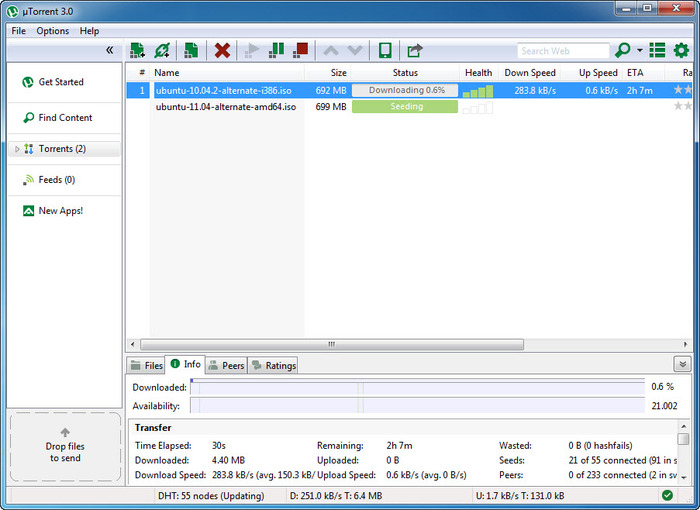
Проверить скорость интернета с помощью программы Utorrent
На мой взгляд, есть достаточно нестандартный, но точный способ проверки своего интернет соединения.
Способ состоит в том, чтобы посмотреть скорость интернета во время скачивания различных файлов через популярные торрент программы.
Одной из таких является приложение Utorrent, которое доступно на всех самых известных операционных системах.
Стоит учесть, что такие ресурсы показывают скорость в мегабайт в секунду, а не в мегабит в секунду.
Необходимо лишь начать скачивание любого файла. Подождать две-три минуты, пока скорость станет постоянной.
А после этого можно уже снимать данные о входящей и исходящей скорости интернет соединения.
к содержанию ↑MainSpy
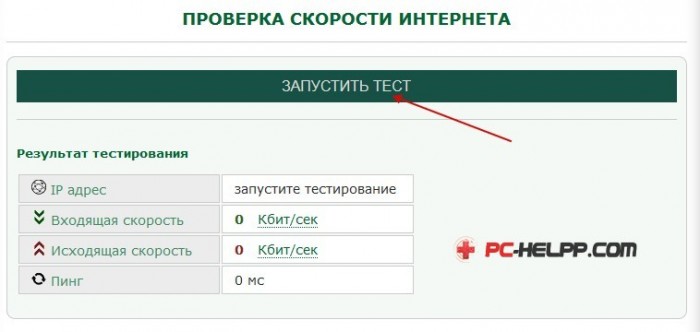
Проверить скорость интернета с помощью сервиса MainSpy.ru
Программа определяет точные данные с помощью переданной информации.
С вашего персонального компьютера она направляется на сайт, а после этого информация выводится на экран вашего персонального компьютера.
Стоит заметить, что тест усредняет полученные показания и выводит их на экран.
Программа работает абсолютно также как и остальные, представленный здесь процесс является стандартным и ничем вас не удивит.
Перейти на сайт к содержанию ↑Speed yoip ru
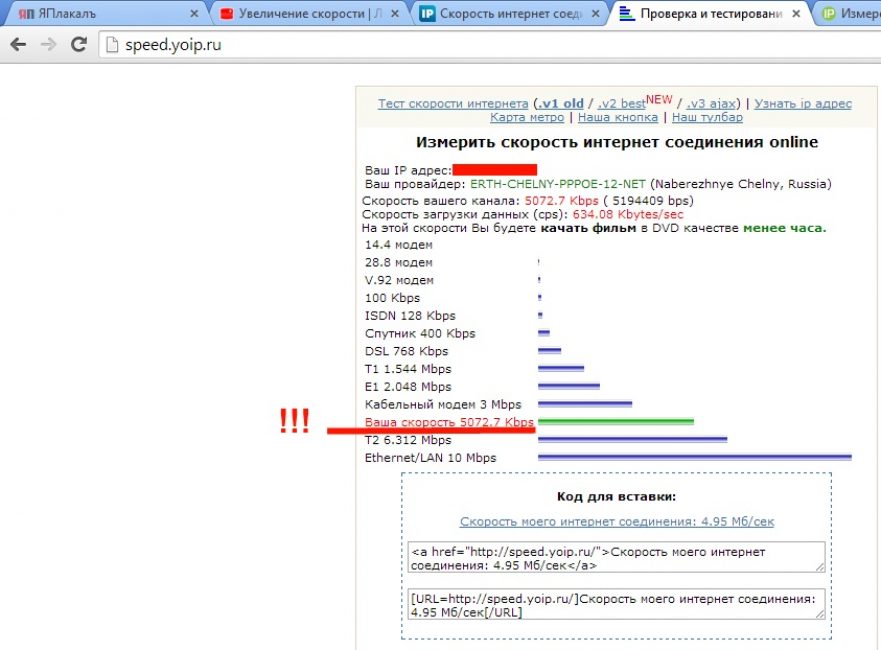
Проверить скорость интернета с помощью сервиса Speed.yoip.ru
Последним сервисом, с помощью которого есть возможность проверить скорость своего интернет-соединения, является Speed.yoip.ru.
Необходимо понимать, что, используя данную программу, можно получить информацию только лишь о входящей скорости.
Тестировать скорость интернета пользователям, у которых стоит в квартире, офисе или даче высокоскоростной роутер не имеет никакого смысла.
Сервис подойдет только тем людям, которые используют достаточно медленный интернет.
В результатах вы сможете наблюдать усредненные результаты для разных интерфейсов.
Перейти на сайт к содержанию ↑Выводы
Мы считаем, что на данный момент самым лучшим сервисом для проверки скорости вашего интернет-соединения является ресурс под названием Speedtest.net. Почему?
Ответ прост. Данный сервис полностью русифицирован, что редкость среди таких программ.
А также ресурс предоставляет наиболее точные результаты проверки.
Сервис позволяет проверить входящую и исходящую скорость и пинг. Программа также подскажет ваш айпи адрес.
Способ проверки скорости интернета через программу Utorrent тоже является неплохим, ибо с помощью данного приложения у вас есть возможность проверить скорость на практике.
Здесь вы получите самые точные данные, нежели если измерять скорость через различные сервисы.
Но стоит обратить свое внимание и на вступление данной статьи.
Не стоит осуществлять проверку, не выполнив советы, которые там находятся.
Иначе вы можете получить одну информацию, а на деле она будет совсем другой.
| Speed.yoip.ru | Входящая скорость |
| MainSpy.ru | Входящий и исходящий поток соединения, пинг |
| Utorrent | Входящая и исходящая информация |
| Voiptest.org | Информация о входящей и исходящей скорости и пинге |
| Speedmeter.de | Пинг |
| SPEED.IO | Входящая и исходящая скорость, пинг |
| Windows | Входящая и исходящая скорость, пинг, айпи адрес |
| Bandwidth Place | Входящая и исходящая скорость, пинг, ip адрес |
| TestMy.net | Входящая и исходящая скорость, пинг, ip адрес |
| Speedof.me | Входящая и исходящая скорость, пинг, ip адрес |
| Speedtest.net | Входящая и исходящая скорость, пинг |
| 2ip | Входящая и исходящая скорость, пинг, айпи адрес |
| PR-CY | Информация о входящей и исходящей скорости и пинге |
| Ростелеком | Входящая и исходящая скорость, пинг |
| Speedtest.net | Информация о входящей и исходящей скорости и пинге |
geekhacker.ru











